古いFMVにLinuxを入れて事務所用ノートPCとして使ってみる実験【行政書士事務所オフィスM】
- 行政書士 平野雅啓

- 2023年2月10日
- 読了時間: 11分
更新日:7月7日
行政書士事務所オフィスMです。
2022年1月に、いつもお世話になっている行政書士で土地家屋調査士の先生から、不要PCの引き取りのご依頼を受け、富士通FMV-BIBLO MG75Yを引き取りました。
このFMV、引き取った時点ではBIOSパスワードが掛かっていて使えない状態でしたので、最初は部品取り用にでもしようかと考えて半年以上そのまま放置していましたが、その後いろいろ試してみた結果、BIOSパスワードの解除に成功したので、古いPCの有効利用を試す実験機として事務所で利用してみることにしました。うまいこと使えるようになればPCサポートサービスで古いPCの活用方法を提案できるようになりますし、事務所のノートPCは2021年8月に購入したHP製の画面が11.6インチの小さめなノートPC1台しかありませんので「もう少し画面が大きいノートPCが欲しいな~」と思っていたところでもあったので、ノートPCの予備機にもなってお得感満載です。
今回の実験用FMV-BIBLO MG75Yのスペックは次のとおりです。
(富士通のHPより引用)
OS:Windows Vista® Home Premium
CPU:インテル® Core™2 Duo プロセッサー T7250 (拡張版インテル® SpeedStep® テクノロジー搭載)
メインメモリ(標準/最大):標準2GB(1GB×2)/最大4GB (デュアルチャネル対応DDR2 SDRAM PC2-5300)
ビデオメモリ:最大384MB(メインメモリと共用)
ディスプレイ:LEDバックライト付高輝度・低反射TFTカラーLCD(スーパーファイン液晶) 1280×800ドット 1677万色
パネルサイズ:14.1型ワイド
ハードディスクドライブ:約120GB(Serial ATA/150、5400回転/分)
DVDドライブ:スーパーマルチドライブ(DVD±R DL(2層)書き込み対応)
外形寸法(W×D×H)(突起部含まず):316×235×24.3~34.0mm
本体質量(バッテリパック含む) :約1.76kg[スーパーマルチドライブ装着時]

大きさはA4のクリップボードとほぼ同じくらいですが、今のノートPCと比べると厚みがあります。

ちょっとキーボードが変色していますが、年数の割にはきれいじゃないかと思います。

ネットの情報では、このFMVは2007年12月発売ということなので、この記事を書いている時点でもう15年前のPCです。
過去のネット記事では「高い基本性能と操作性を備えたオールインワンマシンFMVビブロの超ハイスペックモバイルノート」と紹介されていますので、当時はかなり高性能なノートパソコンだったと思われます。2007年から2008年の頃を思い返してみると、確かこの頃在職していた警備会社で事務所にあてがわれていたノートPCはNECのセレロン機で、確か32ビットだったような?それからすると64ビットCPU搭載なので当時は高性能だったのでしょう。発売時の実勢価格は21万円強~だったようなので、お値段もなかなかです。ちなみに、この記事を書き始めた時点でちょっと見てみたところ、ネット上の中古品には2万円くらいの値段がついて販売されているようです。うちに引き取りを依頼するよりネットオークションか何かで売ったほうが良かったのでは・・・?

さて、このFMV、BIOSパスワードの解除には成功しましたがWindowsを起動するだけで異常に重くてまともに使える状態ではありませんでした。調べてみると標準で2GB入っているはずのメモリが1GBしか入っていなかったので、まず2GB×2枚のメモリを仕入れて(アマゾンで約3,000円で購入)最大の4GBに増設しました。
次にOSですが、FMV標準のWindows Vistaはもうとっくの昔にサポートが終わっていますから、このまま事務所用として利用するにはちょっと具合が悪いので、古いPCでも使えるといわれる軽量なLinuxを探して入れてみることにします。
実はこれまでも何台かの古いPCにLinuxを入れて試してみたりしたことはありましたが、やはりLinuxはWindowsと使い勝手が違うし、プリンタやスキャナを使おうと思ってもメーカーのサイトにLinux対応のドライバなかったり、ドライバやアプリケーションのインストールがWindowsとは勝手が違って面倒だったりとか、なにかと不便なところばかり目についてしまって、じっくり使ってみたことがありませんので、今回は「事務所の業務用として使えるようになるか」を時間をかけて試していきたいと思います。もしこれでLinuxが業務用で問題なく使えるようになれば、事務所用のPCはWindowsじゃなくても良くなるかも知れません。
「軽量Linux」で検索すると「PuppyLinux」「Linux Mint」「antiX」などなどいろいろ出てきますが、今回は「見た目や操作がWindowsとあまり変わらないこと」「はじめから日本語が使えること」「インストールが簡単にできること」という基準で選んで、[Windowsに似ていてWindows利用者が使ってもそれほど違和感なく使える]と紹介されている「Q4OS」を使ってみることにしました。
Q4OSの公式サイトによると、2022年11月時点でダウンロードできる最新のQ4OS4.10について「「Gemini」というコードネームの長期サポート リリースでは、5 年間のセキュリティ パッチとアップデートが提供され、少なくとも 2026年 9 月までサポートされます。」と説明されていますので、あと4年近くサポート有りで使っていけそうです。
今回は最小ハードウェア要件が「300MHz CPU / 256MB RAM / 3GB ディスク」とされているTrinity デスクトップの方を入れてみます(Plasma デスクトップ の方は1GHz CPU / 1GB RAM / 5GB ディスクが最小要件となっています。こちらでも大丈夫そうですが、軽い方を選びました)。Q4OSの公式サイトは下のリンクからどうぞ。
(Q4OS公式サイト)
↓

Q4OSのインストールに関する記事も検索で見つけることができたのでいくつか見てみたところ、Q4OS公式サイトの「Q4OS Gemini、Trinity、install-cd - 64bit / x64」というリンクからインストールCDの方のisoファイルをダウンロードしてインストールすると紹介されていますので、インストールCDの方をダウンロードしてDVDに書き込んで早速試してみます。
ところが、インストール画面最初の言語選択で日本語の選択肢がない?・・・ロケール設定には日本があるけど、なんで?ネットで紹介されている方法ではインストール時に日本語を選択できることになっていましたが?
などど考えながら、もしかしたらあとで設定できるのかと思ってとりあえず言語は英語のままでインストールを完了させてみたら、当たり前な話ですけど英語版のQ4OSが出来上がりました。
インストール中に何かを見落としていたのか、それともどこかで何かやり方が悪かったのか・・・と思って、もう一度最初から一項目ずつしっかり確認しながらインストールをやり直してみましたが、やはり選択できる言語に日本語がなく、英語版になってしまう。どうやらネット記事のものは4.8とか少し前のバージョンのようなので、4.10になって変わっているようです。何だかよくわからないけど、これは何度やってもダメみたいなので諦めて、今度はライブCD版の方でインストールを試してみることにします(Q4OS Gemini, Trinity, live - 64bit / x64の方)。これでダメならQ4OSは諦めて別なディストリビューションを探すしかなさそうです。
(※追記※2023年2月現在でダウンロードできる最新の4.11はインストールCDが日本語に対応したと記載されていますので、やはり4.10のインストールCD版は日本語未対応だったのではないかと思われます)

再度Q4OSの公式サイトへ行き、今度はライブCD版の方をダウンロードして、こちらもDVDに書き込んで起動させてみます。ライブCD版は起動画面の環境設定でちゃんと日本語を選択できて、日本語化された状態で起動します。ただ、起動にはちょっと(結構)時間がかかります。
↓ライブ版起動画面
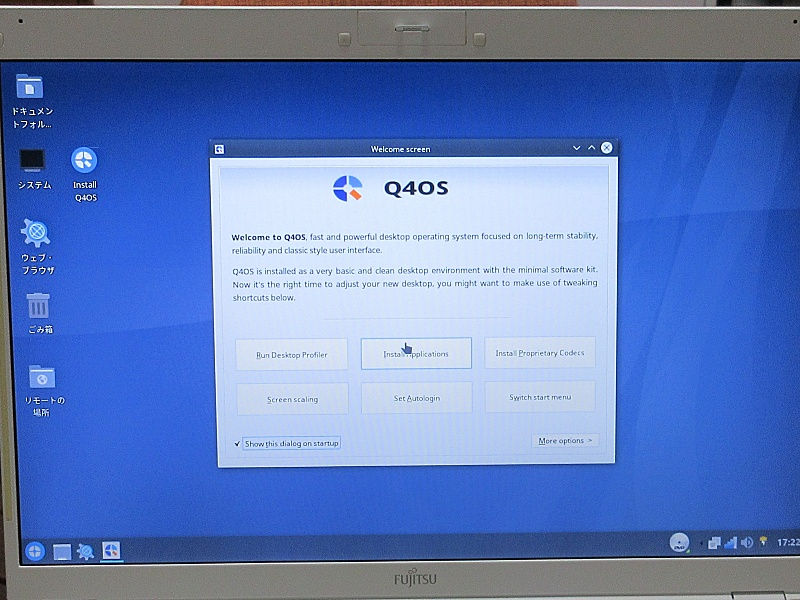
起動後のデスクトップ画面に「Install Q4OS」のアイコンがあるので、これをクリックするとインストーラーが起動してインストールが始まります。インストールも日本語でできるので問題なく完了させることができました(ネットに接続されている必要があります)。

インストール中

インストール中

↓インストール完了

↑インストール完了!

インストールを完了して再起動すると、Welcome scleenというのが出てくるので、ここからグーグルクロームとかのアプリを簡単にインストールすることができますので、使いたいアプリがあればインストールしておきます。
さて、事務所の仕事で使うとなると、印刷ができなければあまり役に立たないと思うので、プリンタの設定をやってみることにします。事務所ではブラザーのモノクロレーザープリンタとエプソンのインクジェットプリンタを使っていますが、ブラザーのレーザープリンタはネットワークに対応していないのでUSBケーブルでメインPCに繋ぎっぱなしです。いちいちUSBケーブルを抜き差しして使うのも面倒だしそんな使い方はしないと思うので、エプソンのプリンタをネットワークプリンタで設定できるか試してみます。
メニューから「コントロールセンター」→「周辺機器」→「プリンタ」を選択すると印刷設定画面が出てきます。右上の「ロック解除」をクリックするとパスワードの入力を求められるのでパスワードを入力すると「Add」からプリンタを追加できるようなのでクリックしてみると、EW-052Aがネットワークプリンターでちゃんと認識されていました。クリックすると自動でドライバを検索して設定してくれるので、プリンタも簡単に使えるようになりました。

↓プリンタの設定完了

↓次はテストページを印刷してみます。

↓テストページもちゃんと印刷されました
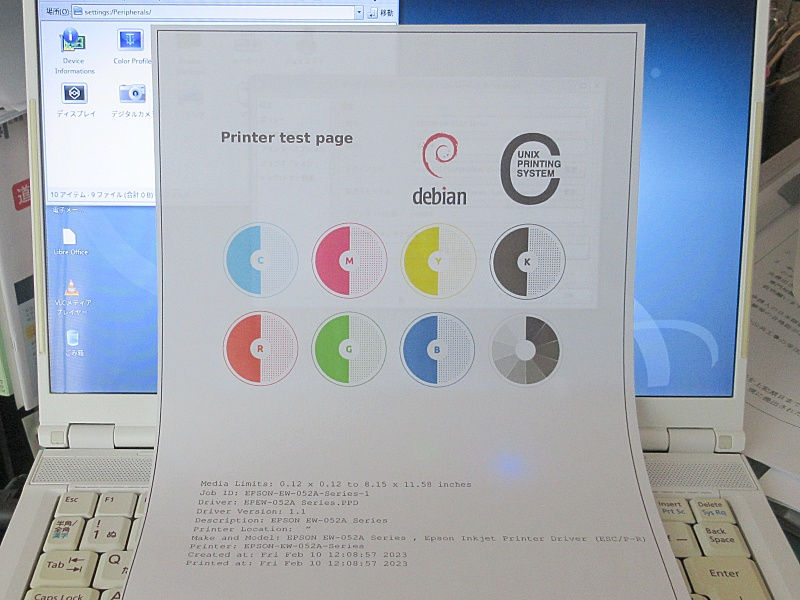
プリンタも使えるようになったので、あとはコントロールセンターからテーマや外観を好みに変えたり、マウス操作とかパネルをカスタマイズしたりして使いやすいように設定していきます。
さて、Q4OSを使ってみて「Windowsに似ている」というところですが。
確かに、インストール直後は雰囲気がWindowsXPに似ているような気がしないでもないし、メニューとか操作、アイコンも個人的にはWindowsXPに近いと思うので、他のLinuxのように「シャットダウンはどこ?どこに何があるのかよくわからない」ということがなかったので、確かに「Windowsに近い感じ」で使えるように感じます。アプリのインストールも「インストール アプリケーション」とか「Synaptic」を使うと簡単にできるのでWindowsしか使ったことがない方でも割と簡単にできると思います。
さて、この記事を書いている時点では、Q4OSを使い始めて3か月以上経ちました。
普段どのような使い方をしているかというと、ネット(閲覧、SNS投稿、ホームページ・ブログの更新)、メールの送受信が主なところです。今回の実験「事務所の業務用として使えるか?」については、結論から言うと、うちの事務所の事務作業で使うのであれば「ちょっと遅いけど十分使える」というのが個人的な感じです。
まず「遅い」ということに関して。電源を入れてからOSが起動するまで90秒くらいかかります。アプリの起動も遅くて、例えばGmailでメールを確認しようと思ってGoogle chromeが起動するのに30秒以上待たされます。
しかしこれは、最近ストレージがHDDのPCを使っていないから遅く感じているだけで、以前は(おそらくこのFMVが現役だった頃も)Windowsが起動するまで1分以上かかるのは当たり前だったような気がします。5,400RPMのHDDからOSを起動するのと、最近のPCでは当たり前のSSDからの起動速度を比べるのはちょっと気の毒なのかも知れません。
アプリの起動も少々時間がかかりますが、一度起動してしまえばあとはそれほどストレスを感じる遅さはなく作業できます。ただ、動作が少しモッチャリした感じです。
次は良かったと思ったところ。
標準でグーグルクロームをインストールできるのが、うちの事務所では便利でした。というのも、事務所で使っているデスクトップPC、予備PC、外出用のノートPCともにグーグルクロームで同期しているので、他のPCとまったく同じ状態で使えるのは大変にありがたい。
グーグルクロームをインストールしてグーグルアカウントにログインしてしまえば、あとは他のPCと同じように使えるので本当に便利。
標準のメールソフトがサンダーバードなのも同様で、最初から他のPCと同じ環境で使えるので便利でした。
Windowsじゃないので不便なところ。
他のPCはOneDriveで必要なファイルやデータを同期して、どのPCからも使えるようにしているのですが、LinuxなのでOneDriveが使えません。そこでFMVでも使いたいファイルはGoogleドライブにも置くようにしましたが、やはりOneDriveの方が慣れているので使いやすい。それと事務所で使っている会計ソフトが使えない。会計ソフトがWindows専用だから当たり前ですが。。ただ、会計ソフトは事務所にいるときに使えばいいことですし、そもそもこのFMVをメインで使うわけではないので、すべてのファイルとかデータを同期する必要もないのですから、Googleドライブで必要なファイルだけ使えれば十分ですね。
現在このFMVは自宅の居間(と言っても、事務所は2階に上がるだけなんですが)でメールの送受信とホームページ・ブログの更新、SNSの投稿で毎日使っています。バッテリー駆動だと30分も使えないので電源がある場所でしか使えませんが、気になったり思いついたときに、いちいち事務所に行かなくても仕事ができるので便利です。

今回の実験で15年前のFMVがQ4OSで使えるようになりました。
これまでVineLinux、Knoppix、Debianのほかにも、軽量といわれるWindOS、パピーリナックス等を試してみたことがありますが、今回のQ4OSは使った感じが個人的に一番好みに合っているようです。ただやはり起動の遅さが気になるので、今度機会があればハードディスクをSSDに換装してみようと思っています。
Linuxを使いこなすような知識はないので、普段使えるようにする程度の内容でしたが、古いPCでLinuxを試してみようと思っている方の参考になればと思います。







